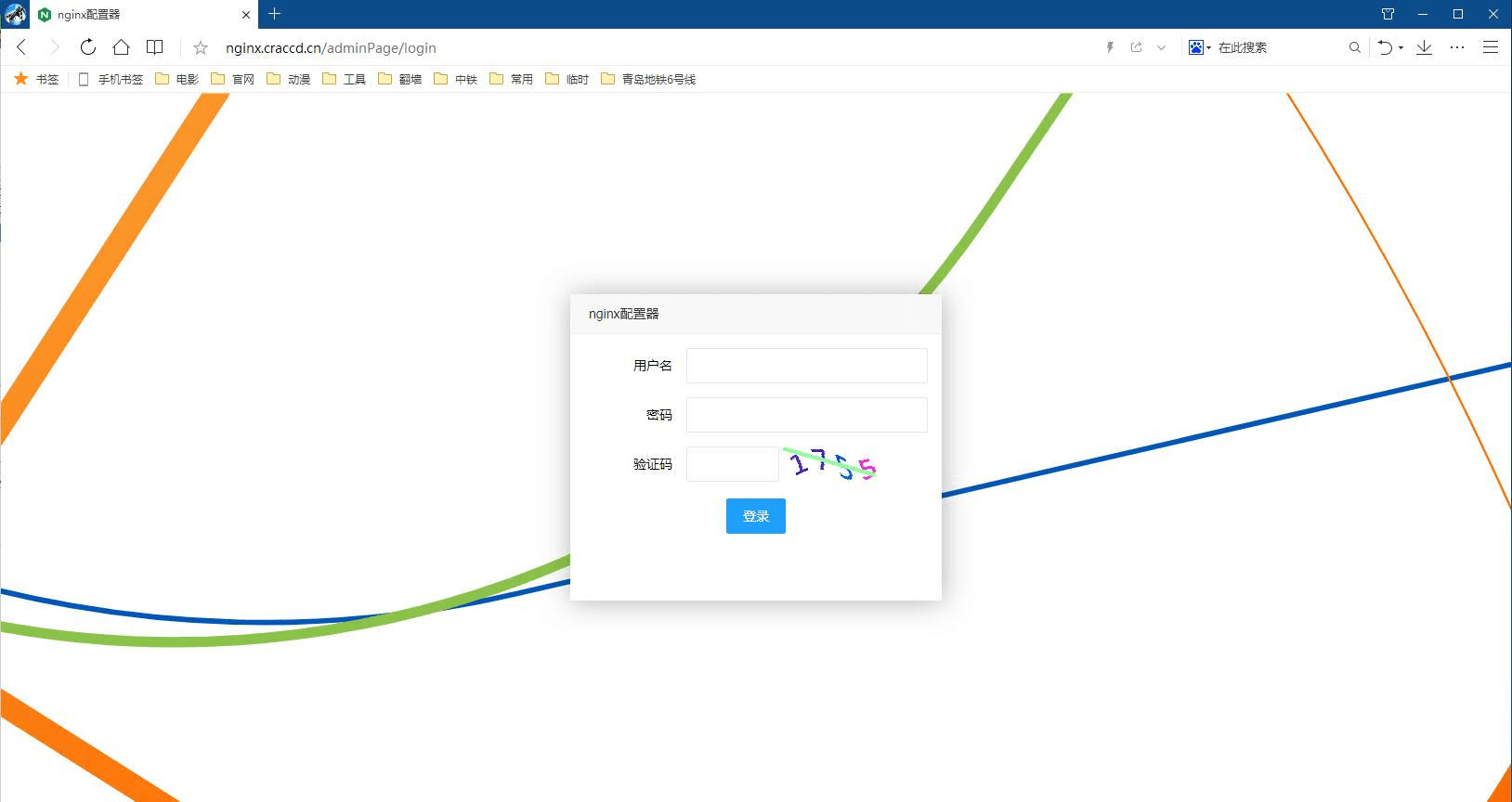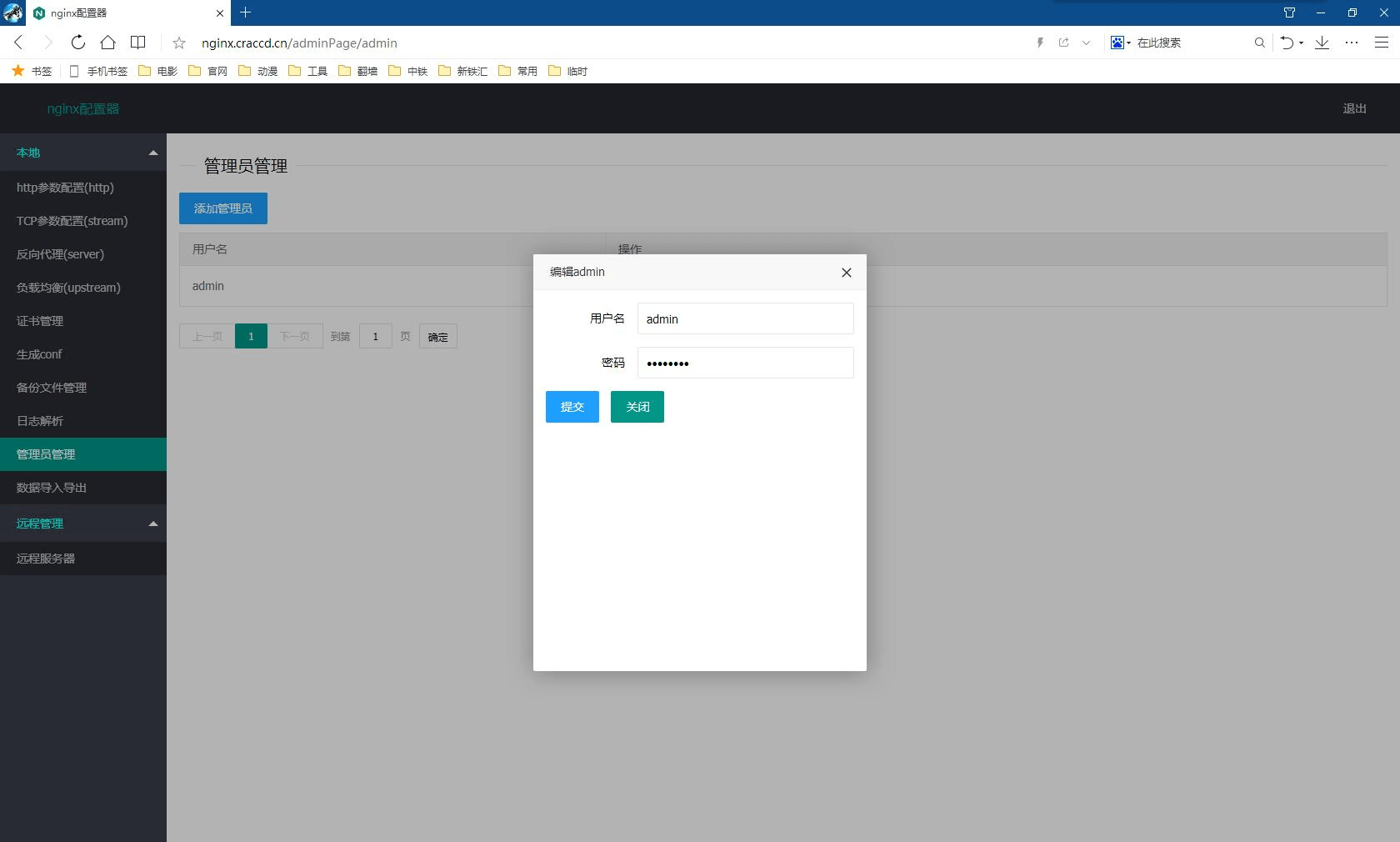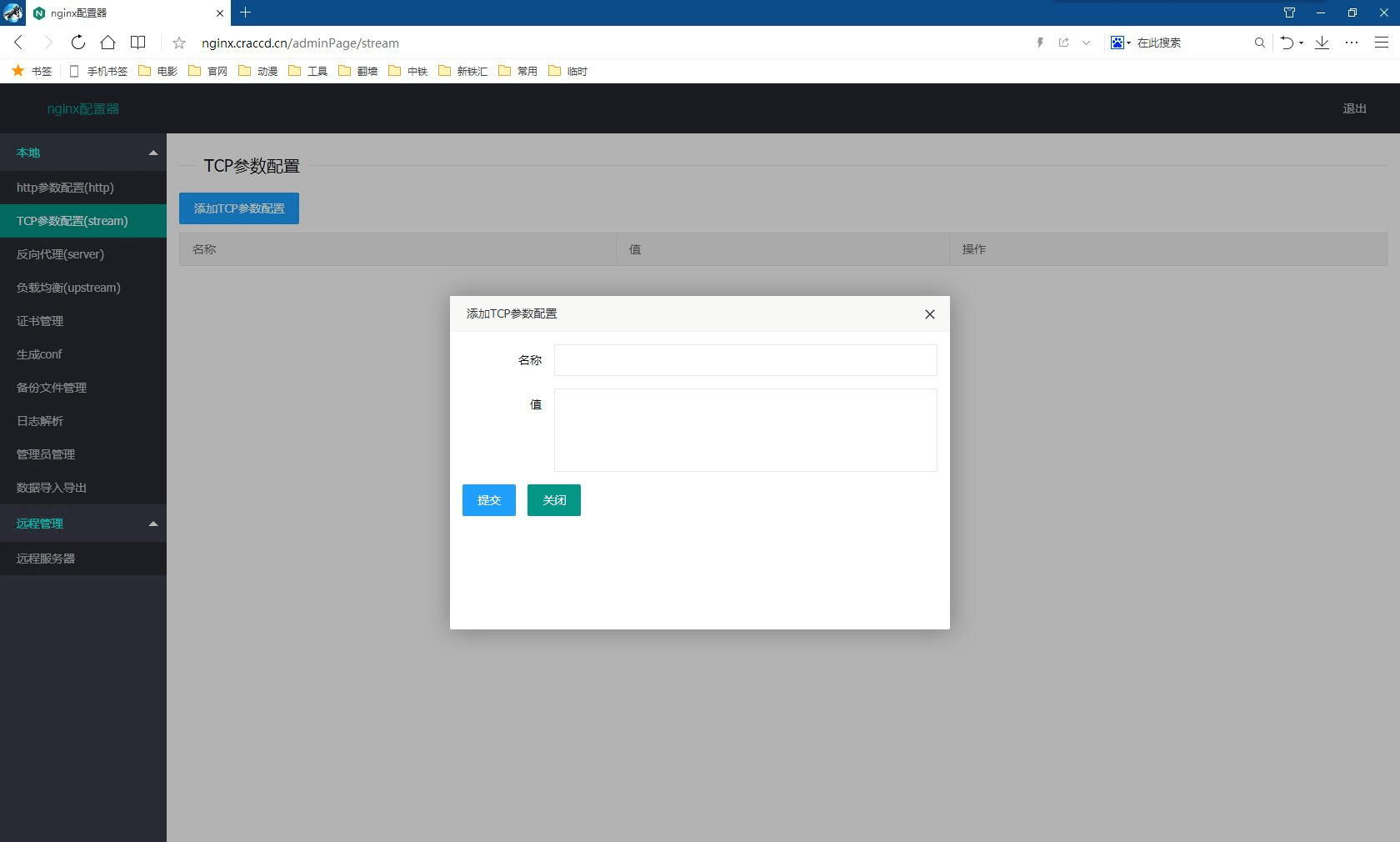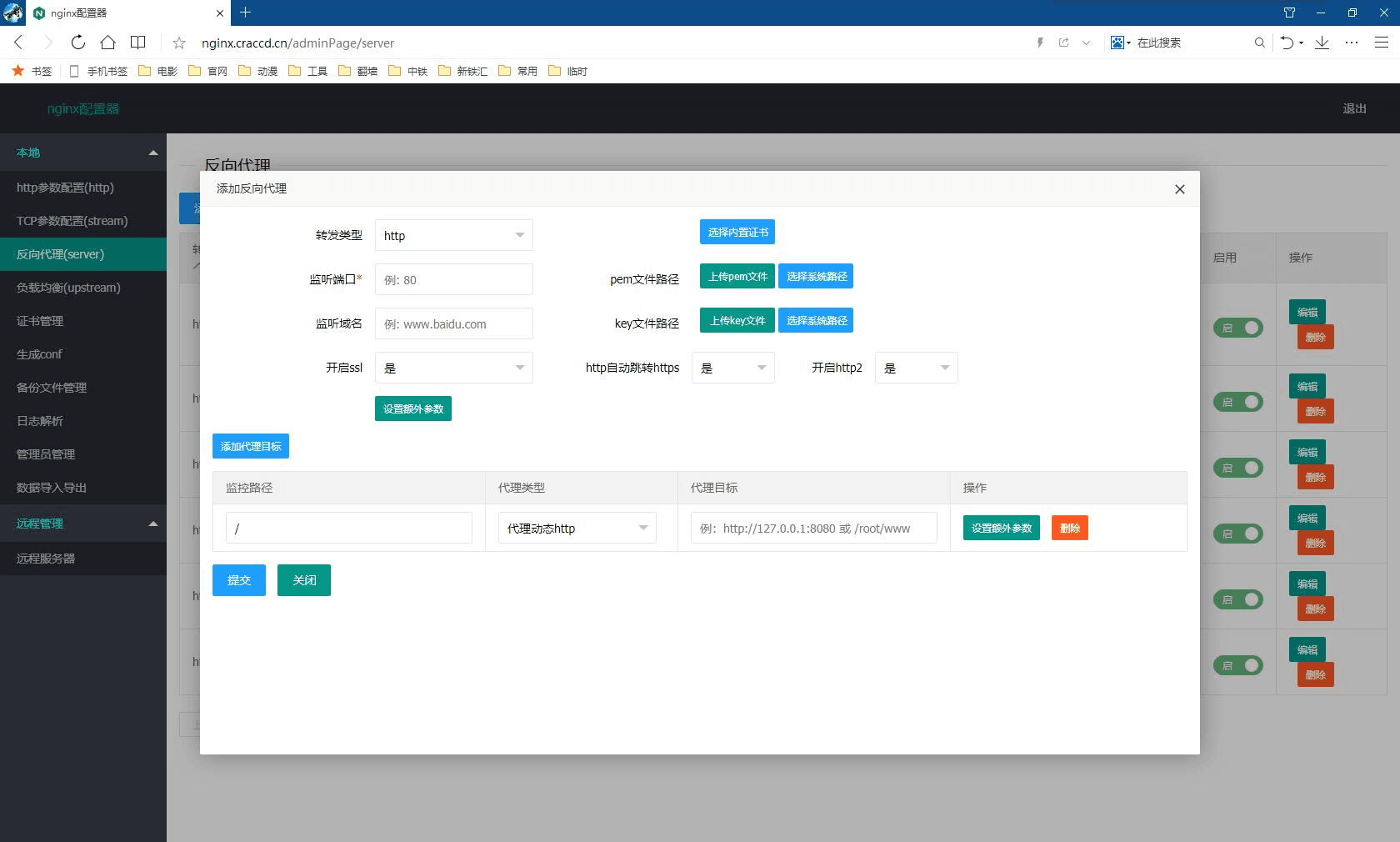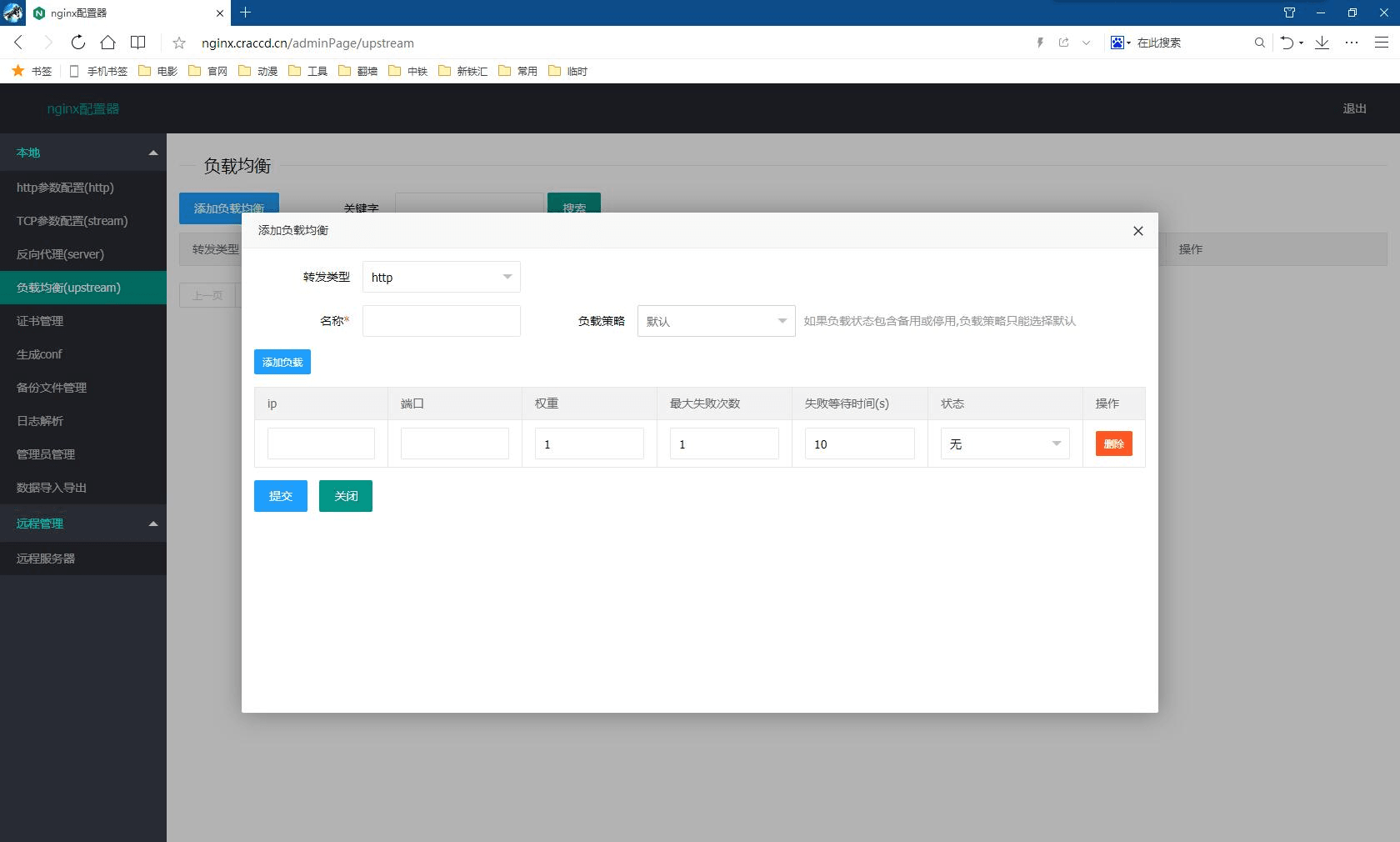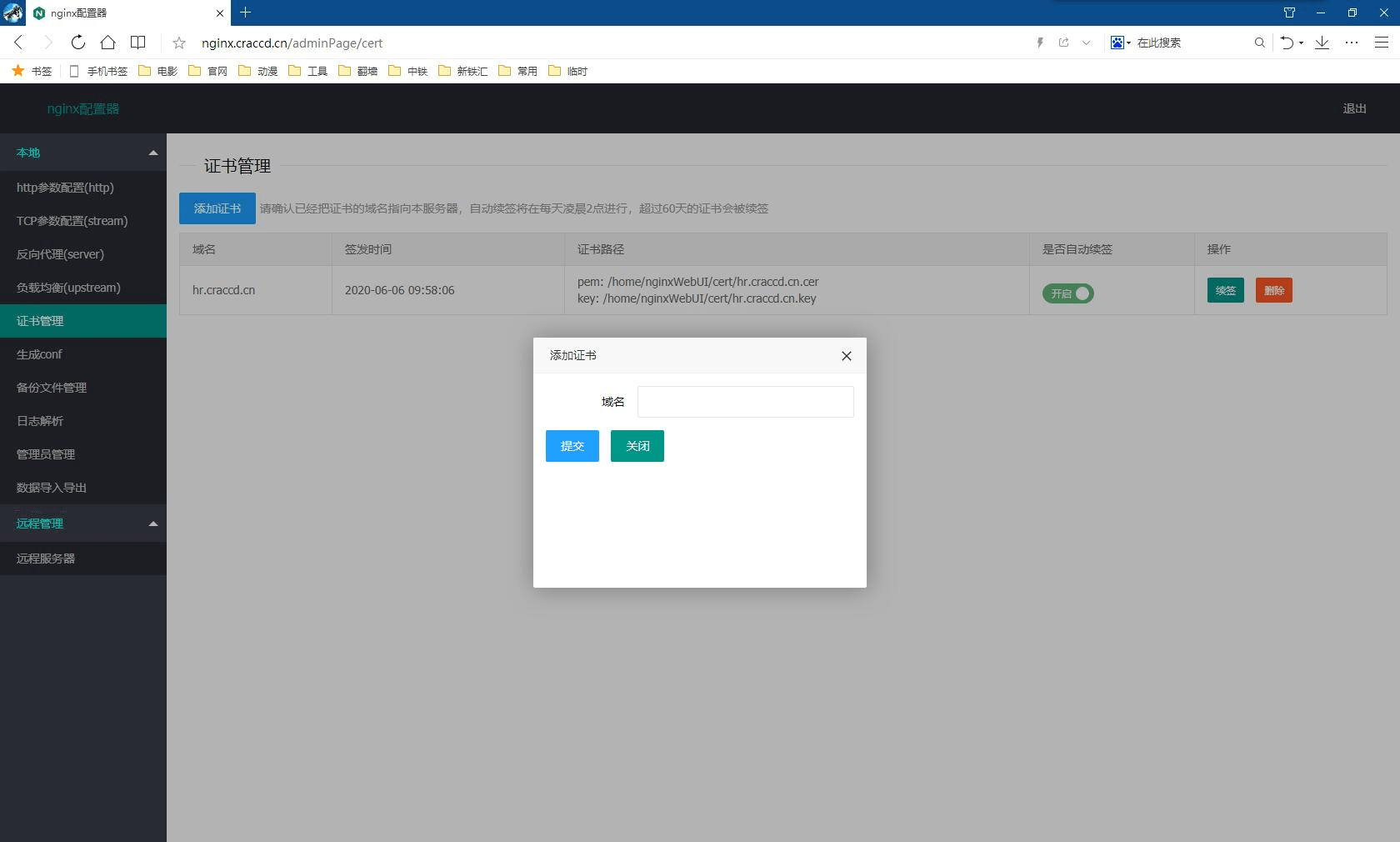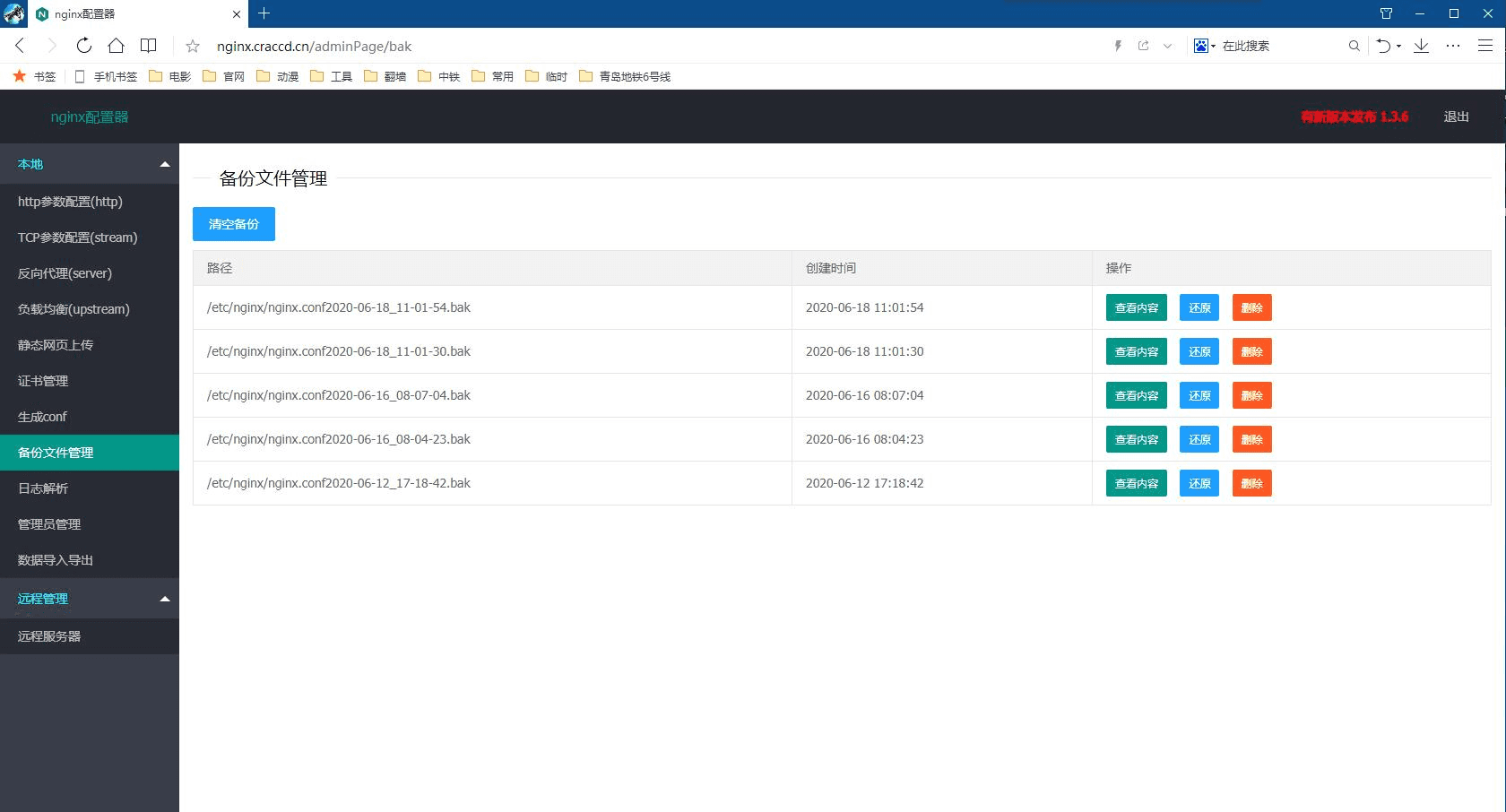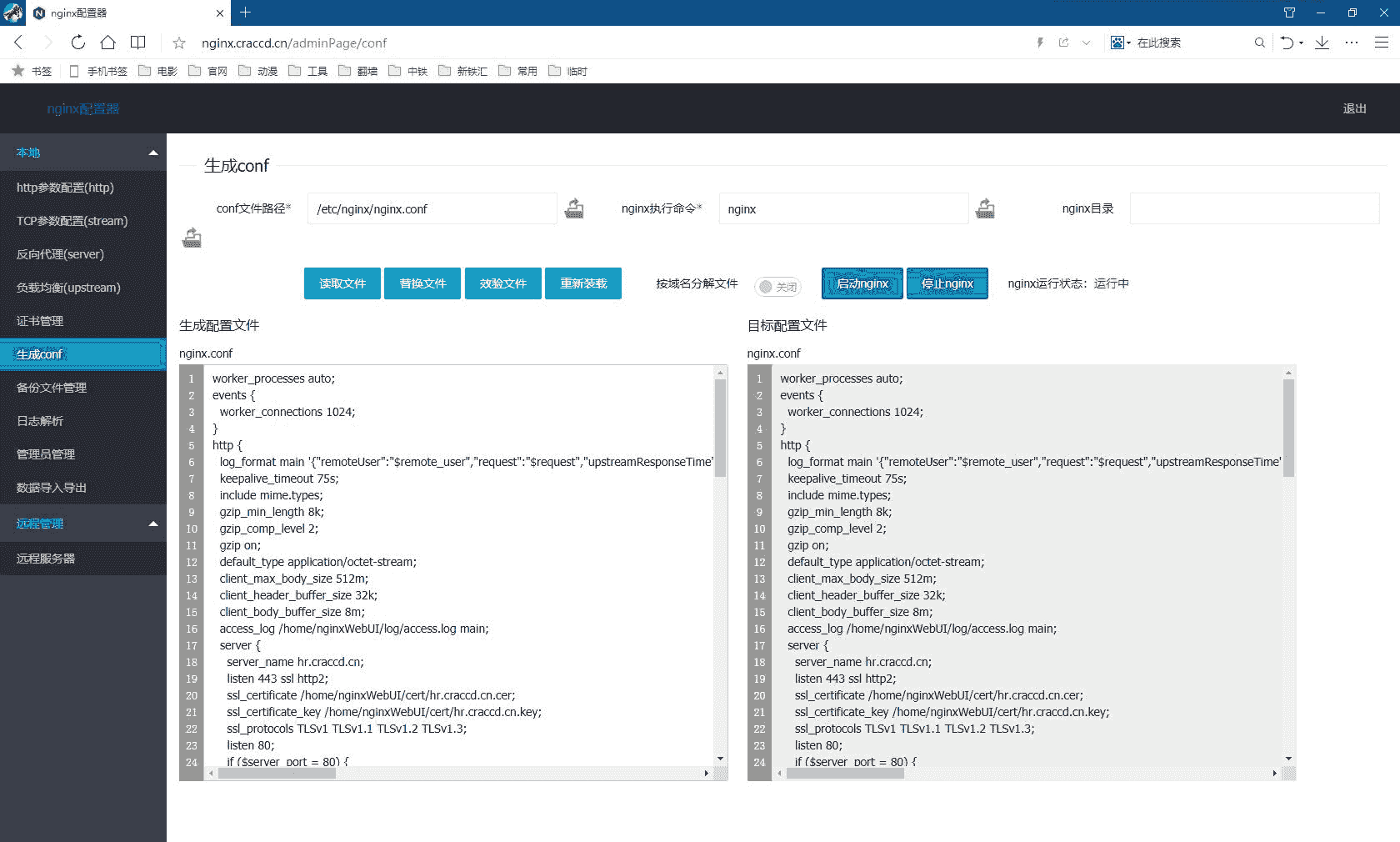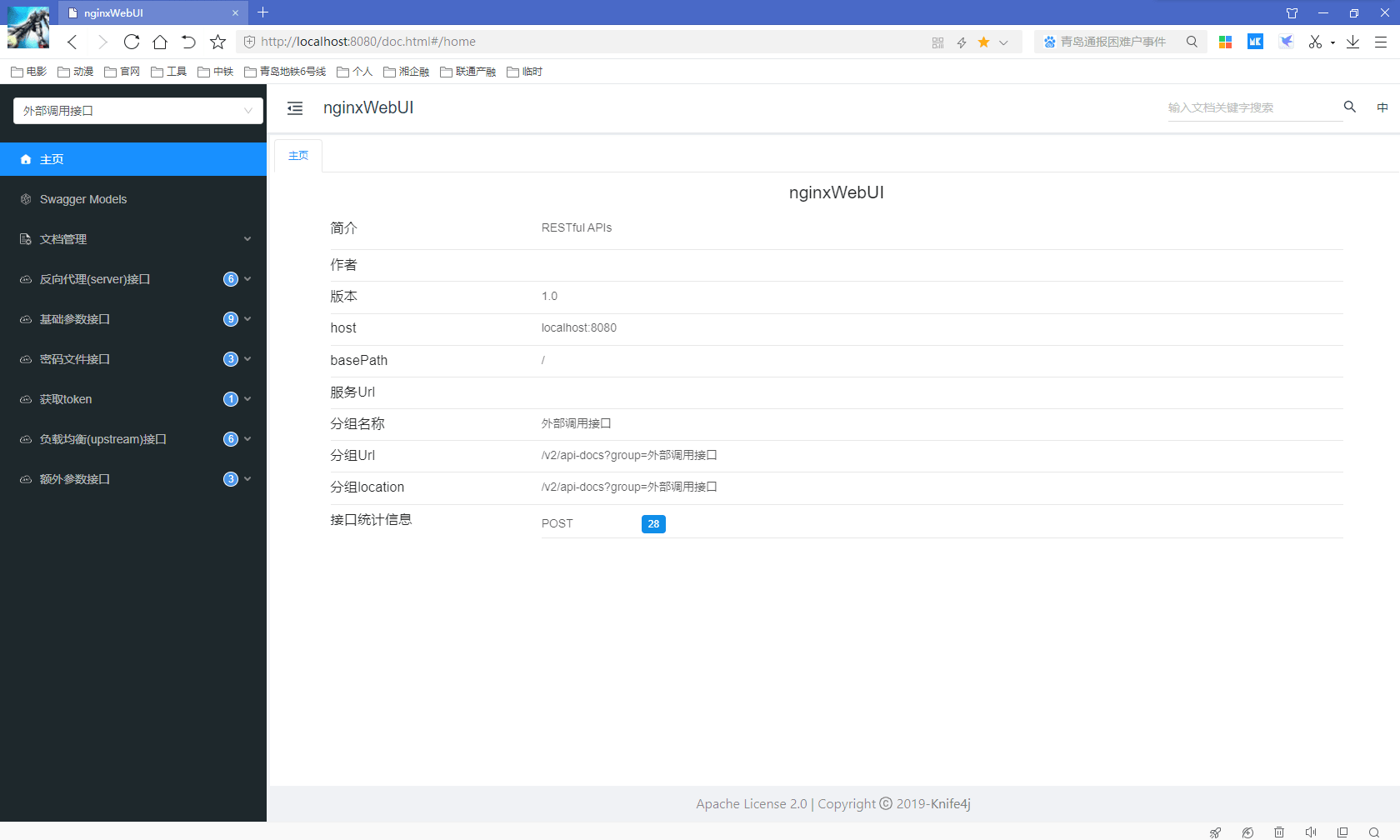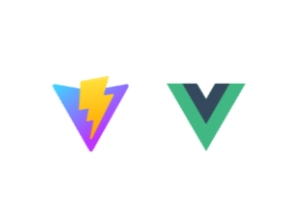为了简化Nginx传统繁琐的配置文件管理方式,图形用户界面(GUI)工具的出现提供了一种直观且用户友好的方式来管理和配置Nginx服务器。本文将深入探讨一款受欢迎的Nginx图形化管理工具——nginxWebUI,它如何通过其用户友好的界面简化Nginx的配置和管理。
一、功能特点
nginxWebUI是一款图形化管理Nginx配置得工具,可以使用网页来快速配置Nginx的各项功能,包括http协议转发,TPC协议转发,反向代理,负载均衡,静态html服务器,SSL证书自动申请、续签、配置等,配置好后可一建生成nginx.conf文件,同时可控制Nginx使用此文件进行启动与重载,完成对Nginx的图形化控制闭环。
nginxWebUI也可管理多个Nginx服务器集群,随时一键切换到对应服务器上进行Nginx配置,也可以一键将某台服务器配置同步到其他服务器,方便集群管理.
Nginx本身功能复杂,nginxWebUI并不能涵盖Nginx所有功能,但能覆盖Nginx日常90%的功能使用配置,平台没有涵盖到的Nginx配置项,可以使用自定义参数模板,在conf文件中生成配置独特的参数。
部署此项目后,配置Nginx再也不用上网各种搜索配置代码,再也不用手动申请和配置SSL证书,只需要在本项目中进行增删改查就可方便的配置和启动Nginx。
二、技术说明
本项目是基于springBoot的web系统,数据库使用sqlite,因此服务器上不需要安装任何数据库。项目启动时会释放一个.sqlite.db到系统用户文件夹中,注意进行备份。
本系统通过Let’s encrypt申请证书,使用acme.sh脚本进行自动化申请和续签,开启续签的证书将在每天凌晨2点进行续签,只有超过60天的证书才会进行续签. 只支持在linux下签发证书。
添加tcp/ip转发配置支持时,一些低版本的Nginx可能需要重新编译,通过添加–with-stream参数指定安装stream模块才能使用,但在ubuntu 18.04下,官方软件库中的Nginx已经带有stream模块,不需要重新编译. 本系统如果配置了tcp转发项的话,会自动引入ngx_stream_module.so的配置项,如果没有开启则不引入,最大限度优化ngnix配置文件。
三、jar安装说明
以Ubuntu操作系统为例,本项目需要在root用户下运行系统命令,极容易被黑客利用,请一定修改密码为复杂密码。
1、安装java运行环境和Nginx
ubuntu: apt update apt install openjdk-11-jdk apt install nginx centos: yum install java-11-openjdk yum install nginx
2、下载最新版发行包jar
wget -O /home/nginxWebUI/nginxWebUI.jar http://file.nginxWebUI.cn/nginxWebUI-2.6.7.jar
新版本只需要修改路径中的版本即可。
3、启动程序
nohup java -jar /home/nginxWebUI/nginxWebUI.jar --server.port=8080 --project.home=/home/nginxWebUI/ > /dev/null &
参数说明(都是非必填)
- -Xmx64m 最大分配内存数;
- –server.port 占用端口, 默认以8080端口启动;
- –project.home 项目配置文件目录,存放数据库文件,证书文件,日志等, 默认为/home/nginxWebUI/;
- –spring.database.type=mysql 使用其他数据库,不填为使用本地sqlite,选项包括mysql和postgresql;
- –spring.datasource.url=jdbc:mysql://ip:port/nginxwebui 数据库url;
- –spring.datasource.username=root 数据库用户;
- –spring.datasource.password=pass 数据库密码;
- –knife4j.production=false false:打开接口调试页面 true:关闭接口调试页面。
注意命令最后加一个&号,表示项目后台运行。
四、Docker安装说明
本项目制作了Docker镜像,同时包含Nginx和nginxWebUI在内,一体化管理与运行Nginx.
1、安装Docker容器环境
ubuntu: apt install docker.io centos: yum install docker
2、拉取镜像
docker pull cym1102/nginxwebui:latest
3、启动容器
docker run -itd -v /home/nginxWebUI:/home/nginxWebUI -e BOOT_OPTIONS="--server.port=8080" --privileged=true --net=host cym1102/nginxwebui:latest /bin/bash
注意:
- 启动容器时请使用–net=host参数,直接映射本机端口,因为内部Nginx可能使用任意一个端口,所以必须映射本机所有端口;
- 容器需要映射路径/home/nginxWebUI:/home/nginxWebUI,此路径下存放项目所有数据文件,包括数据库,Nginx配置文件,日志,证书等,升级镜像时,此目录可保证项目数据不丢失. 请注意备份;
- -e BOOT_OPTIONS 参数可填充java启动参数,可以靠此项参数修改端口号;–server.port 占用端口,不填默认以8080端口启动;
- 日志默认存放在/home/nginxWebUI/log/nginxWebUI.log。
使用docker-compose时配置文件如下:
version: "3.2" services: nginxWebUi-server: image: cym1102/nginxwebui:2.6.7 volumes: - type: bind source: "/home/nginxWebUI" target: "/home/nginxWebUI" environment: BOOT_OPTIONS: "--server.port=8080" privileged: true network_mode: "host"
五、编译说明
1、使用maven编译打包
mvn clean package
2、使用docker构建镜像
docker build -t nginxwebui:2.6.7 .
六、添加开机启动
1、编辑service配置
vim /etc/systemd/system/nginxwebui.service [Unit] Description=NginxWebUI After=syslog.target After=network.target [Service] Type=simple User=root Group=root WorkingDirectory=/home/nginxWebUI ExecStart=/usr/bin/java -jar /home/nginxWebUI/nginxWebUI.jar Restart=always [Install] WantedBy=multi-user.target
2、之后执行
systemctl daemon-reload systemctl enable nginxwebui.service systemctl start nginxwebui.service
七、使用说明
打开 http://ip:8080 进入主页。
登录页面,第一次打开会要求初始化管理员账号。
进入系统后,可在管理员管理里面添加修改管理员账号。
在http参数配置中可以配置Nginx的http项目,进行http转发,默认会给出几个常用配置,其他需要的配置可自由增删改查. 可以勾选开启日志跟踪,生成日志文件。
在TCP参数配置中可以配置Nginx的stream项目参数,大多数情况下可不配。
在反向代理中可配置Nginx的反向代理即server项功能,可开启ssl功能,可以直接从网页上上传pem文件和key文件,或者使用系统内申请的证书,可以直接开启http转跳https功能,也可开启http2协议。
在负载均衡中可配置Nginx的负载均衡即upstream项功能,在反向代理管理中可选择代理目标为配置好的负载均衡。
在html静态文件上传中可直接上传html压缩包到指定路径,上传后可直接在反向代理中使用,省去在Linux中上传html文件的步骤。
在证书管理中可添加证书,并进行签发和续签,开启定时续签后,系统会自动续签即将过期的证书,注意:证书的签发是用的acme.sh的dns模式,需要配合阿里云的aliKey和aliSecret来使用. 请先申请好aliKey和aliSecret。
备份文件管理,这里可以看到Nginx.cnf的备份历史版本,Nginx出现错误时可以选择回滚到某一个历史版本。
最终生成conf文件,可在此进行进一步手动修改,确认修改无误后,可覆盖本机conf文件,并进行效验和重启,可以选择生成单一Nginx.conf文件还是按域名将各个配置文件分开放在conf.d下。
远程服务器管理,如果有多台Nginx服务器,可以都部署上nginxWebUI,然后登录其中一台,在远程管理中添加其他服务器的ip和用户名密码,就可以在一台机器上管理所有的Nginx服务器了。提供一键同步功能,可以将某一台服务器的数据配置和证书文件同步到其他服务器中
八、接口开发
本系统提供http接口调用,只要在启动参数添加 –knife4j.production=false,再打开 http://ip:8080/doc.html 即可查看knife4j接口页面。接口调用需要在header中添加token,其中token的获取需要在管理员管理中,打开用户的接口调用权限,然后通过用户名密码调用获取token接口,才能得到token,然后在knife4j的文档管理中设置全局token。
注意:参数说明中,带*前缀的均是必填项。
找回密码:
如果忘记了登录密码,可按如下教程找回密码:
1、安装sqlite3命令:apt install sqlite3。
2、读取sqlite.db文件:sqlite3 /home/nginxWebUI/sqlite.db。
3、查找admin表:select * from admin。
4、退出sqlite3:.quit。
-

广告合作
-

QQ群号:707632017